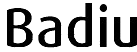O objetivo deste post é mostrar como iniciar e parar o servidor Jboss no sistema Windows.
Após a instalação e configuração do Jboss é fundamental testar o funcionamento do serviço.
Para iniciar / parar o servidor Jboss no Windows, siga os seguintes passos:
1° Passo – Execute o arquivo run.bat
Localize o arquivo run.bat que fica na pasta JBOSS_HOME/bin. O JBOSS_HOME se refere ao endereço raiz da instalação do Jboss. Dê 2 cliques no arquivo run.bat como mostra a figura abaixo.
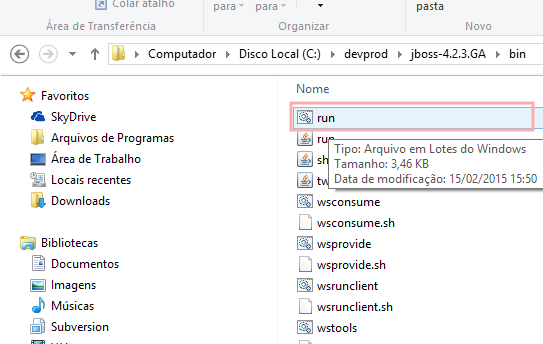
Feito isso, será aberta uma janela de DOS. Quando Jboss iniciar vai aparecer a tela como mostra a figura abaixo.
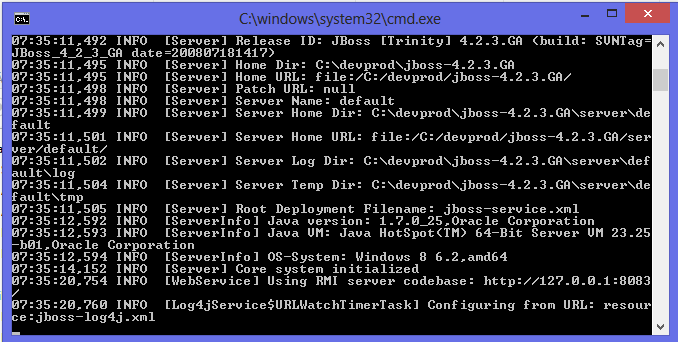
2º Passo – Abrir Jboss no navegar
Para testar que Jboss foi iniciado com sucesso, acesse o endereço http://localhost:8080/ no navegador. Se abrir a uma página como mostra a imagem abaixo significa que a instalação foi feita com sucesso.
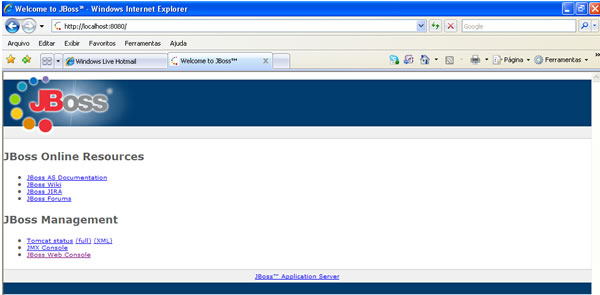
3º Passo – Encerrar o serviço do Jboss
Para encerrar o serviço, adote o seguinte procedimento:
a) Clique na janela de DOS que Jboss está funcionando;
b) Feito isso, a janela ficará ativa na lista de janela. Dê um comando Ctrl + C;
c) Feito isso, o serviço encerra. Para fechar a janela do DOS aperte a tecla S quando aparecer no DOS a mensagem: Deseja finalizar o arquivo em lote <S/N>?.
Esse procedimento se aplica na versão 4.2.3 do Jboss e também em outras versões no ambiente Windows. Antes de efetuar a instalação do sistema Badiu GMoodle no Jboss, é recomendável fazer teste de funcionamento do sevidor para averiguar se não ocorreu nenhum erro durante a instalação.